В очередной раз мне задали вопрос о том, как внести настройки локальной сети (IP-адрес, маску подсети, шлюз и адреса DNS) в Windows 7
Внимание! Если необходимо настроить сеть в Windows XP, то Вам сюда: http://remnabor.net/kak-nastroit-lokalnuyu-set-internet-na-kompyutere-s-windows-xp
Отвечаю.
В Windows 7 ( равно как и в Windows Vista) разработчики достаточно серьезно изменили интерфейс управления (внешний вид менюшек), хотя способ ввода настроек интернета (а точнее — настроек локальной сети) практически не изменился.
Для доступа к свойствам протокола TCP/IP (в которых и находятся поля для ввода IP-адреса, маски подсети, Основного шлюза и сервера DNS) нужно сделать следующее:
Перейдите в меню «Пуск» ->>»Панель управления» ->>»Сеть и Интернет» ->>»Центр управления сетями и общим доступом«
Нажмите на пункт «Изменение параметров адаптера» меню в левом столбце:
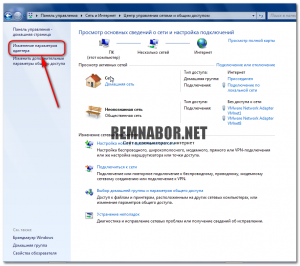 Переходим к выбору нужного сетевого адаптера
Переходим к выбору нужного сетевого адаптера
Скорее всего, у Вас в этом списке будет только один пункт озаглавленный примерно как «Подключение по локальной сети«. По нему и клацайте.
В появившемся окошке нажмите кнопку «Свойства«
В этом окошке в первую очередь снимите галочку напротив пункта «Протокол интернета версии 6 (TCP/IPv6)»
Теперь откройте двойным щелчком пункт «Протокол интернета версии 4 (TCP/IPv4)» (или выделите одним щелчком и нажмите кнопку «свойства»)
Откроется окошко, в которое и нужно вводить настройки локальной сети. Далее пишите туда то, что написано в инструкции, выданной Вам тем, кто подключал интернет (ну или локальную сеть).
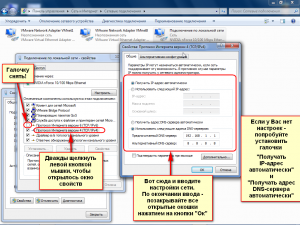 Собственно, ввод настроек сети
Собственно, ввод настроек сети
Кстати, если Вы подключаете компьютер к интернету через ADSL-модем и не знаете, какие настройки сети вводить, то попробуйте выставить всё в режим «получать автоматически».
